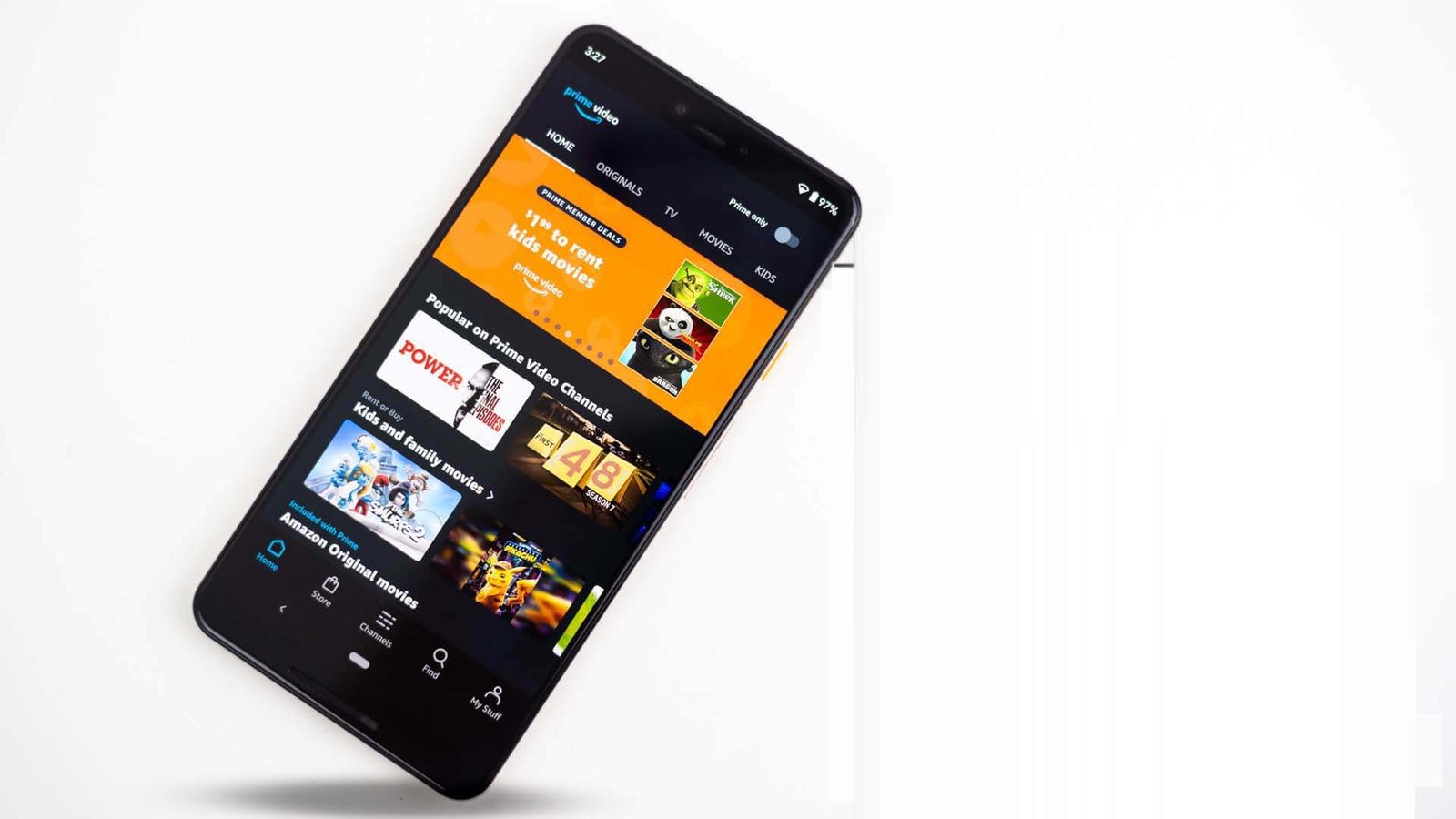As legendas de vídeo do Amazon Prime não estão funcionando no seu telefone? Preocupado por que as legendas não funcionam no Amazon Prime no telefone ?
Bem, todos sabemos que Amazon Prime é um nome popular no mundo quando falamos de plataformas de streaming. Com mais de 200 milhões de assinantes, oferece diversos tipos de filmes e programas de TV a qualquer hora e em qualquer lugar.
Ao assistir a qualquer filme ou vídeo, os usuários podem ativar as legendas para experimentá-lo de uma maneira melhor. No entanto, muitos usuários relataram alguns erros nas legendas, pois não estão sendo exibidas ou estão fora de sincronia.
Isso pode ser frustrante, mas nada para se preocupar, pois há correções para isso. Aqui neste artigo, discutiremos alguns motivos por trás das legendas não funcionarem e as melhores maneiras de corrigir as legendas de vídeo do Amazon Prime que não funcionam no Android.
Razões por trás das legendas do Amazon Prime não funcionarem
Pode haver vários motivos para as legendas do Amazon Prime Video não funcionarem em várias plataformas. Mencionei alguns motivos abaixo:
- Conexão de internet ruim
- Aplicativo Amazon desatualizado
- A discrepância entre as configurações de áudio na TV e caixas de TV
- O cache e os dados do aplicativo Amazon ou do navegador Google Chrome não são limpos
- Conteúdo sem script e legendado ao vivo não está correto em tempo real
- O filme ou programa de TV não tem legendas para o idioma selecionado
Parte 1: Solução definitiva para corrigir legendas do Amazon Prime Video que não funcionam no Android (recomendado)
Se você não quer perder tempo procurando as melhores maneiras de resolver o erro, vá para a ferramenta de Reparação Android. Este software profissional e fácil de usar funciona efetivamente para corrigir legendas de vídeo Amazon Prime que não funcionam no Android. Especialistas sugerem esta ferramenta porque corrige todos os tipos de problemas ou erros no Android com um clique.
Alguns outros erros que podem ser corrigidos incluem Amazon Prime não funcionando, Google duo não funcionando, aplicativo Tinder não funcionando, tela azul/tela preta e outros. Você só precisa baixar e instalar esta poderosa ferramenta para corrigir o problema sem problemas.
Parte 2: Legendas do Amazon Prime Video não funcionam no Android – correções manuais
Mencionei algumas etapas, siga-as de acordo para descobrir qual opção pode ajudá-lo a corrigir as legendas que não funcionam no Amazon Prime Video.
Correção 1: reinicie o aplicativo Amazon Prime Video
A primeira solução é reiniciar seu aplicativo Amazon Prime, o que pode ajudá-lo a corrigir seu problema. Além disso, a reinicialização limpará os caches e aumentará o desempenho do aplicativo, fazendo com que as legendas voltem a funcionar. Se isso não funcionar, passe para a próxima solução.
Correção 2: reinicie seu dispositivo
Não importa qual dispositivo de marca você está usando para assistir ao Amazon Prime Video, você pode corrigi-lo simplesmente reiniciando. Além disso, reiniciar ajuda a limpar a RAM e tornar o dispositivo mais rápido e melhor.
Para reiniciar seu dispositivo:
Pressione e segure o botão Liga/Desliga e selecione a opção Liga/Desliga que aparece na tela. Depois disso, seu dispositivo será desligado. Novamente, pressione e segure o botão Power para reiniciar o dispositivo.
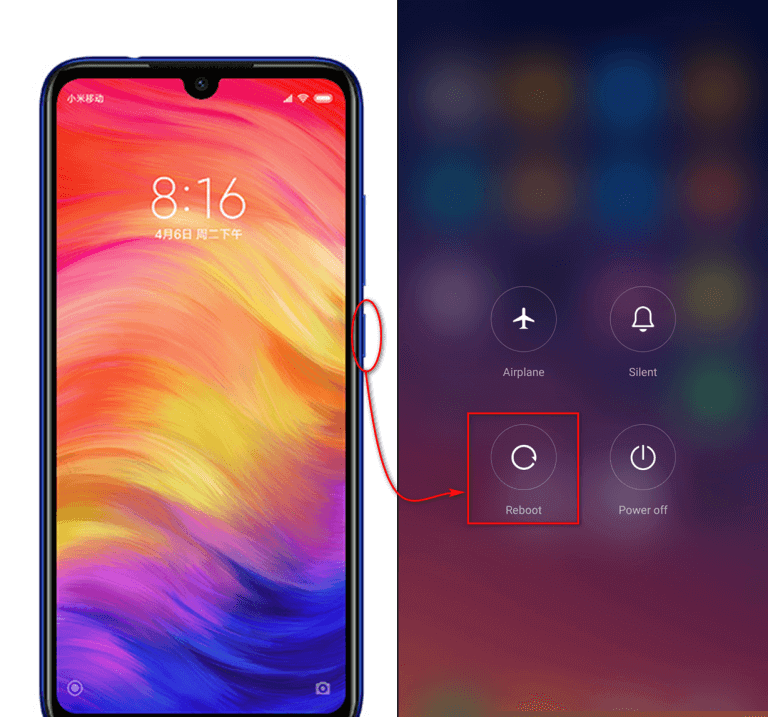
Correção 3: verifique se o Amazon Prime Video suporta legendas
No aplicativo Amazon Prime Video, nem todos os vídeos suportam legendas. Você precisa verificar primeiro se ele suporta legendas ou não. Por exemplo, você terá um símbolo CC em vídeos que suportam legendas. Se nenhum símbolo CC for exibido, isso significa que as legendas não suportam esse vídeo.
Correção 4: ativar ou desativar legendas
Outro método que você pode seguir é ativar ou desativar as legendas enquanto assiste a um vídeo.
Para fazer isso:
- Reproduza o programa de TV ou o filme que você deseja transmitir
- Agora, clique na opção de controles de vídeo
- Em seguida, selecione o ícone Diálogo para abrir a opção Legendas
- Por fim, selecione Desligado e clique em Fechar. Volte para Legendas e selecione o idioma que deseja assistir.

Correção 5: verifique se as legendas não estão aparecendo em um vídeo específico
Depois de seguir os métodos acima, se ainda assim seus problemas com legendas continuarem, é hora de verificar se suas legendas estão funcionando em outros vídeos. Se as legendas estiverem funcionando em outros vídeos, o problema é para esse vídeo específico e você precisa corrigi-lo.
Correção 6: Limpar dados no Amazon Prime (Android)
Você precisa limpar os dados do aplicativo Amazon Prime quando os dados forem corrompidos. Dados corrompidos também podem ser o motivo de as legendas não funcionarem.
Siga as etapas abaixo para limpar os dados do Amazon Prime:
- Na tela inicial do seu dispositivo, pressione e segure o aplicativo Amazon Prime até que as opções apareçam na tela
- Em seguida, clique em Informações do aplicativo e vá para a opção Armazenamento e cache
- Por fim, clique em Limpar cache e opção de dados

Agora faça login novamente no aplicativo Amazon Prime e veja se as legendas estão funcionando sem problemas ou não.
Correção 7: atualize o aplicativo Amazon Prime
Se a limpeza de dados não resolver seu problema, uma atualização poderá ajudá-lo a superar esse problema. As atualizações corrigem todos os tipos de bugs e ajudam o aplicativo a funcionar sem problemas.
Para atualizar o aplicativo Amazon Prime:
- Primeiro, acesse o Google Loja de jogos
- Em seguida, clique no ícone Perfil
- Depois disso, clique em Gerenciar aplicativos e dispositivo
- Agora clique na opção Atualizações disponíveis, aqui encontre o Amazon Prime App e toque em Atualizar, se disponível.

Correção 8: modifique as configurações de exibição de legendas (tamanho e fonte)
Se o problema persistir, sugere-se alterar o tamanho e a fonte das legendas conforme desejar. Em dispositivos Android ou iPhones, temos a opção de alterar as configurações de exibição de legendas pelas configurações de Acessibilidade.
Você pode encontrar facilmente as configurações acessando a opção Acessibilidade e Legendas e Legendas.

Correção 9: desinstale/reinstale o aplicativo Amazon
Outra maneira que pode ajudá-lo a se livrar do problema é desinstalar e reinstalar o aplicativo uma vez. Ele provou ser bastante útil para os usuários na remoção desses tipos de problemas. A desinstalação excluirá todos os dados que impedem o aplicativo em relação ao problema de legendas.
Para desinstalar o aplicativo:
- Pressione e segure o aplicativo na tela inicial e selecione Desinstalar Ou você pode abrir o Google Play Store e pesquisar o aplicativo e clicar no botão Desinstalar para concluir o processo.

Para reinstalar o aplicativo Amazon Prime;
- Abra o Google Play Store > pesquise Amazon Prime na barra de pesquisa> toque em Instalar para concluir o processo.

Após reinstalar, abra o aplicativo e verifique se as legendas estão funcionando corretamente ou não. Se não, então vá para a próxima solução.
Correção 10: altere seu dispositivo
Se a desinstalação não funcionou, é hora de mudar seu dispositivo e experimentar o aplicativo para verificar se as legendas de vídeo do Amazon Prime estão funcionando ou não. Pode acontecer que o problema esteja no próprio dispositivo, portanto, você deve usar o aplicativo uma vez em um dispositivo diferente e verificar a diferença.
Correção 11: excluir histórico de exibição
Se você alterar seu dispositivo, mas as legendas ainda não forem exibidas, poderá excluir seu histórico de exibição para evitar esses problemas. Além disso, limpar o histórico pode trazer de volta as legendas se houver algum bug ou outros problemas ocorridos que impeçam sua aparição.

Correção 12: verifique se o Amazon Prime está inativo
Se o Amazon Prime Video Subtitles também não funcionou em outros dispositivos, você deve saber se está inativo no final do servidor. A melhor opção para verificar seus servidores é visitando o site Downdetector .
Se os servidores deles estiverem inativos, você não poderá fazer nada sozinho, terá que esperar até que o servidor seja consertado por conta própria. Você também pode seguir seus sites de mídia social para obter mais atualizações.

Correção 13: Limpar dados de navegação
Se você estiver usando um navegador para assistir a vídeos ou programas de TV da Amazon, sugiro limpar os dados de navegação se as legendas não aparecerem em seus vídeos. Às vezes, os cookies e caches do navegador são corrompidos, resultando em legendas que não funcionam.
Para limpar os dados do navegador:
- Abra o navegador que você mais usa
- Em seguida, vá para Configurações > encontre Privacidade e segurança
- Toque em Limpar dados de navegação > altere o intervalo de tempo para Todo o tempo
- Por fim, inclua cookies e caches e toque na opção Limpar dados para concluir o processo.
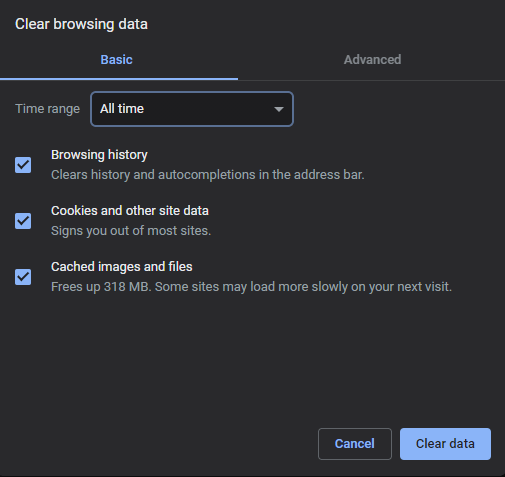
Após concluir o processo, faça login no seu Amazon Prime e veja se o problema foi resolvido.
Correção 14: desative as extensões do navegador
Se estiver usando o Chrome para assistir a vídeos na Amazon e as legendas de vídeo Prime não funcionarem no Chrome, sugerimos que você desative a extensão do navegador. Isso ajudará você a evitar ainda mais o problema das legendas.
Siga os passos abaixo:
- Abra o navegador que você usa para assistir ao Amazon Prime
- Em seguida, toque em Mais opções e selecione Configurações
- Depois disso, vá para Extensão no menu lateral

- Por fim, desligue a extensão do navegador e reinicie o navegador.
Correção 15: entre em contato com a equipe da Amazon
Se o seu problema com legendas continuar, seria melhor entrar em contato com a equipe da Amazon. Diga a eles o seu problema e eles reconhecerão o problema do que está causando o não funcionamento das legendas do Amazon Prime Video.
Para entrar em contato com a equipe da Amazon:
- Abra a página de contato do Prime Video no seu telefone
- Escolha a opção Baixar ou Streaming
- Em seguida, vá para Problema no download ou streaming de vídeo e escolha qualquer um dos métodos: bate-papo ao vivo, e-mail ou telefonema.

É isso.
Conclusão
Então, espero que você tenha seguido todas as correções para as legendas do Amazon Prime Video que não funcionam no erro do Android. Muitos motivos podem levar a esses problemas inesperados, mas existem maneiras de solucioná-los. Você também pode pular para uma solução automática usando a ferramenta de Reparação Android.
Além disso, se você tiver dúvidas ou sugestões, por favor, deixe-as na seção de comentários.
Sophia Louis is a professional blogger and SEO expert. Loves to write blogs & articles related to Android & iOS Phones. She is the founder of pt.android-ios-data-recovery.com and always looks forward to solve issues related to Android & iOS devices